powerpoint2010中设置自定义动画功能
时间:2024-10-21 02:08:31 来源:互联网 阅读:
powerpoint是办公人员使用频率最高的一款软件,亲们想知道powerpoint2010中如何设置自定义动画功能吗?下面就是小编整理的powerpoint2010中设置自定义动画功能流程,赶紧来看看吧,希望能帮助到大家哦!
1、首先,打开软件,点击“新建幻灯片”,如下图所示。
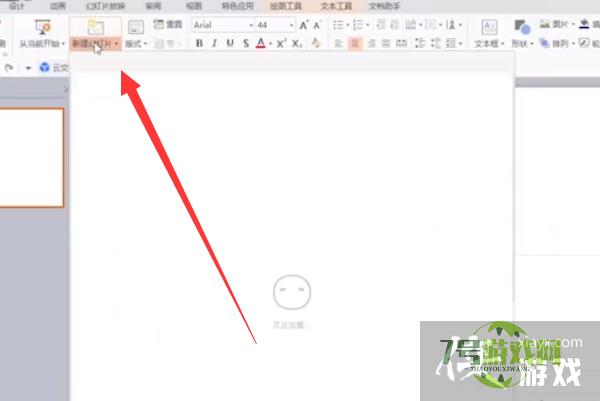
2、然后,点击“插入”,如下图所示。
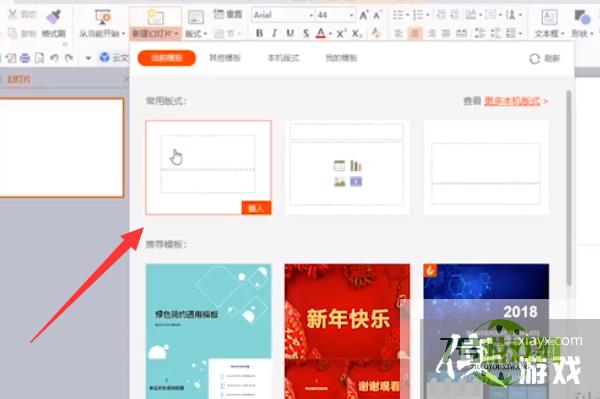
3、再点击“图片”,如下图所示。
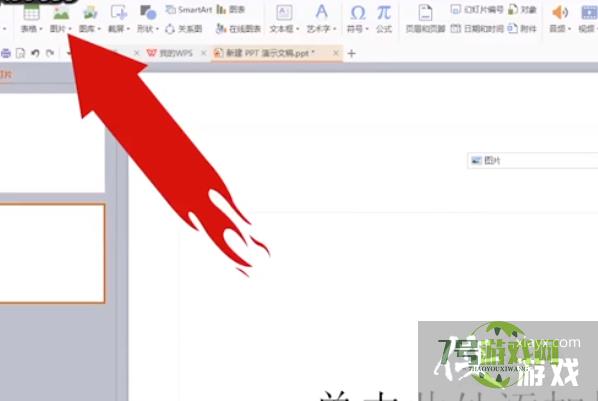
4、鼠标单击打开下载好的图片,如下图所示。
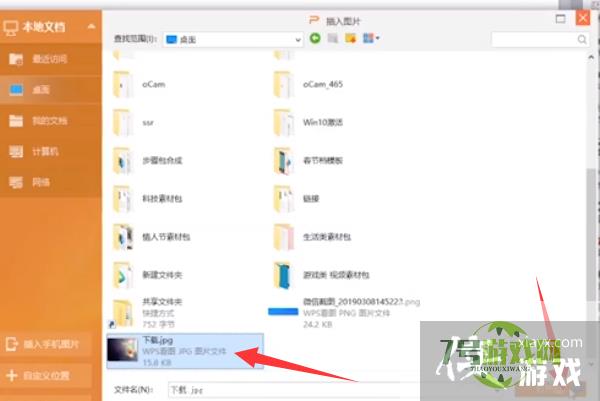
5、打开后,点击“动画”,如下图所示。
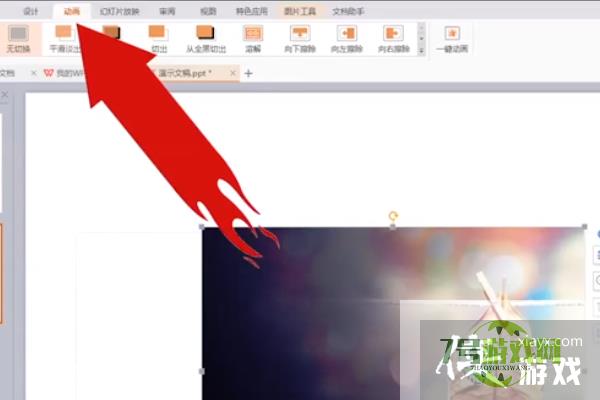
6、再点击右边的“添加效果”,如下图所示。
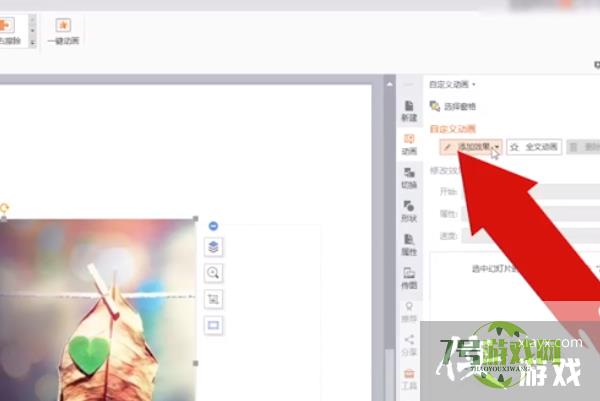
7、选择一种模式,如下图所示。
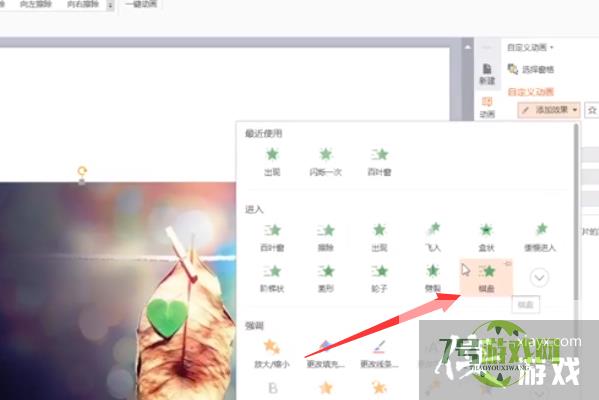
8、这样就完成了,这样进行预览就有了变化,如下图所示。
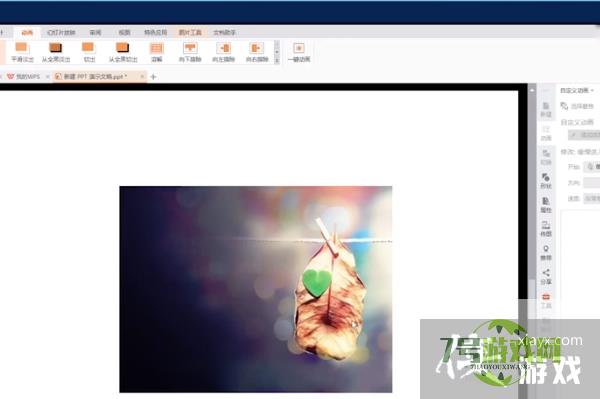
最新更新
更多软件教程
更多-
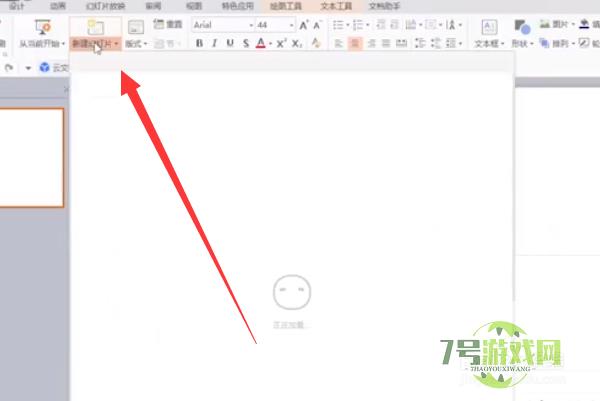
- powerpoint2010中设置自定义动画功能
-
互联网
10-21
-

- excel中输入日期时,出现#####怎么办
-
互联网
10-21
-
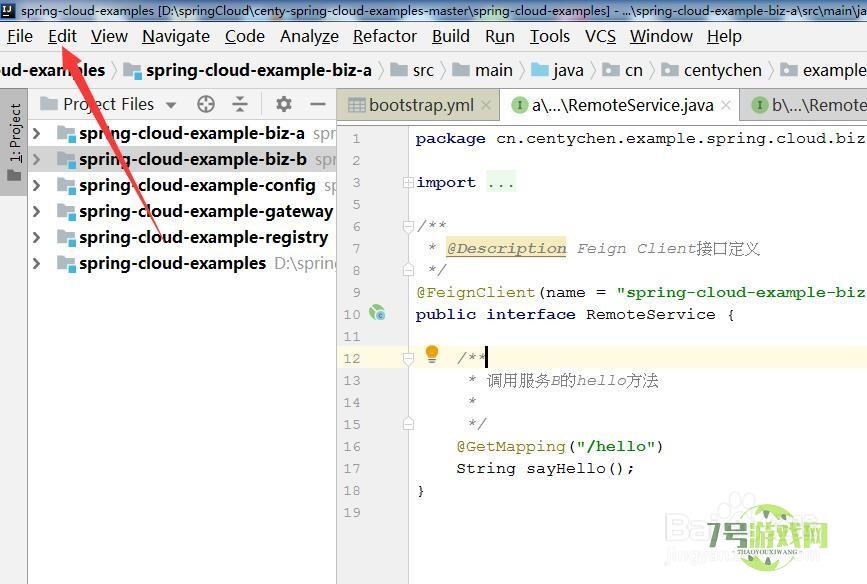
- 怎么在IDEA上多工程项目全局搜索
-
互联网
10-21
-
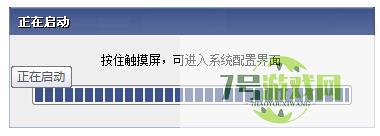
- 昆仑通泰Pro版如何设置系统背光时间
-
互联网
10-21
-

- 怎么在VScode中隐藏编辑区左侧行号
-
互联网
10-21
-
如有侵犯您的权益,请发邮件给3239592717@qq.com











